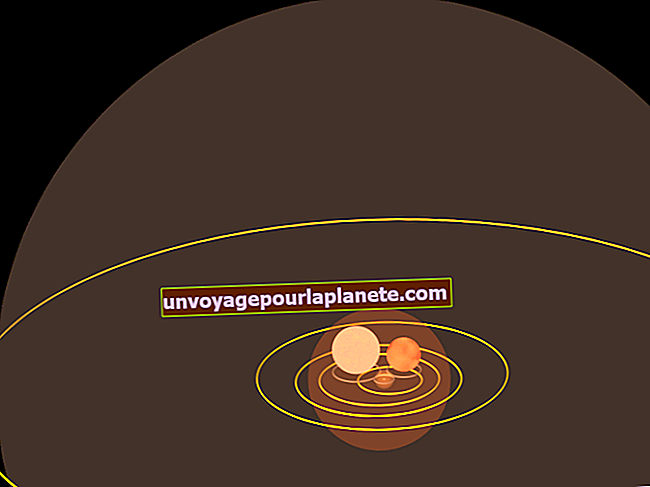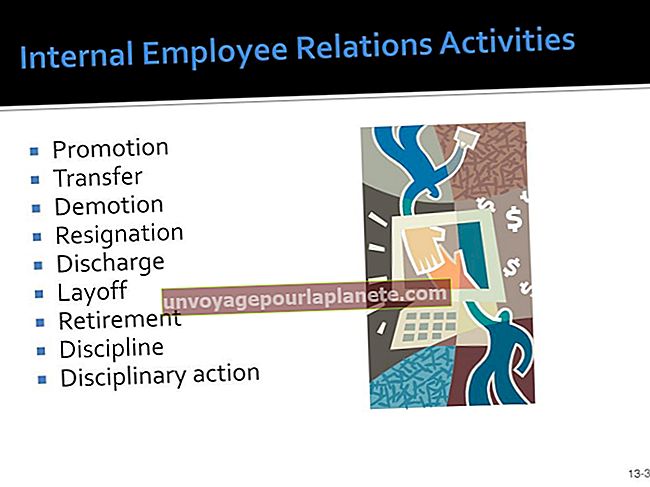Како повећати ВиФи сигнал на преносном рачунару
Слаб Ви-Фи сигнал са бежичног рутера на преносни рачунар може проузроковати споре брзине или повремено пропустити везу. Неколико фактора може утицати на бежични сигнал, укључујући сметње и застарели софтвер. Ако имате приступ рутеру и његовим подешавањима - на пример, када радите у сопственој канцеларији - можете да унесете додатне промене да бисте побољшали квалитет сигнала мимо промена које можете да направите на преносном рачунару. Било који корак може побољшати ваш сигнал, тако да не морате нужно довршити сваки корак ако је ваш проблем решен.
Измене лаптопа
1
Приближите свој преносни рачунар бежичном рутеру. Удаљеност од рутера узрокује неизбежни губитак снаге сигнала. Ако одете предалеко, лаптоп ће почети да губи везу.
2
Ажурирајте управљачке програме за бежични мрежни адаптер. Управљачки програми контролишу начин повезивања рачунара са мрежом, а стари управљачки програми могу имати грешке због којих вам веза прекида. Да бисте ажурирали управљачке програме, посетите веб локацију произвођача за мрежни адаптер или проверите да ли је Виндовс Упдате ажуриран за управљачке програме.
3
Замените Ви-Фи адаптер ако лаптоп има проблема са повезивањем са било којом бежичном мрежом. Већина преносних рачунара има уграђене адаптере које физички не можете да замените, али можете да додате нови УСБ адаптер да бисте ефикасно заменили неисправни унутрашњи адаптер.
Промене рутера
1
Померите рутер ближе месту на коме користите преносни рачунар. Ако не можете да померите рутер јако далеко, покушајте да га поставите више у соби и даље од зидова и металних предмета, који могу блокирати сигнал.
2
Подесите рутер да користи други бежични канал. Коришћење другог канала може смањити сметње других уређаја. Да бисте имали најмање сметњи од суседних канала, користите канале 1, 6 или 11. Канал можете поставити у опцијама за подешавање рутера, којима се обично приступа преко посебне веб странице. Проверите приручник вашег рутера да бисте сазнали како да се пријавите на његову страницу за подешавање.
3
Ажурирајте фирмвер рутера. Попут управљачког програма за рачунар, фирмвер на рутеру говори му како да функционише, а ажурирања могу побољшати перформансе. Многи рутери имају уграђене алате за ажурирање на своје странице за подешавање. У супротном, посетите веб локацију произвођача рутера како бисте пронашли најновије преузимање фирмвера и упутства о томе како да инсталирате исправку.
4
Додајте нову антену на рутер или бежични репетитор у мрежу. Неки рутери имају заменљиве антене, а други модел антене може функционисати боље од уграђеног модела. На мрежу можете да прикључите и репетитор. Овај уређај ће примити сигнал од вашег рутера и поново ће га емитовати са другог места у згради, пружајући већу покривеност сигналом.